Odstranite brskalnik Opera iz računalnika
Program Opera je zaslužen za enega najboljših in najbolj priljubljenih brskalnikov. Kljub temu obstajajo ljudje, ki jih je zaradi nekega razloga ne mara, in jih želijo odstraniti. Poleg tega obstajajo situacije, ki zaradi neke napake v sistemu, da nadaljujejo pravilno delovanje programa, jo je potrebno popolnoma odstraniti z naknadno vnovično namestitvijo. Spoznajmo, kako obstajajo načini za brisanje brskalnika Opera iz računalnika.
Vsebina
Odstranjevanje orodij Windows
Najlažji način odstranitve katerega koli programa, vključno z operacijami Opera, je odstraniti z uporabo vgrajenih orodij Windows.
Če želite začeti postopek odstranjevanja, pojdite v meni Start (Start) operacijskega sistema na nadzorni plošči.
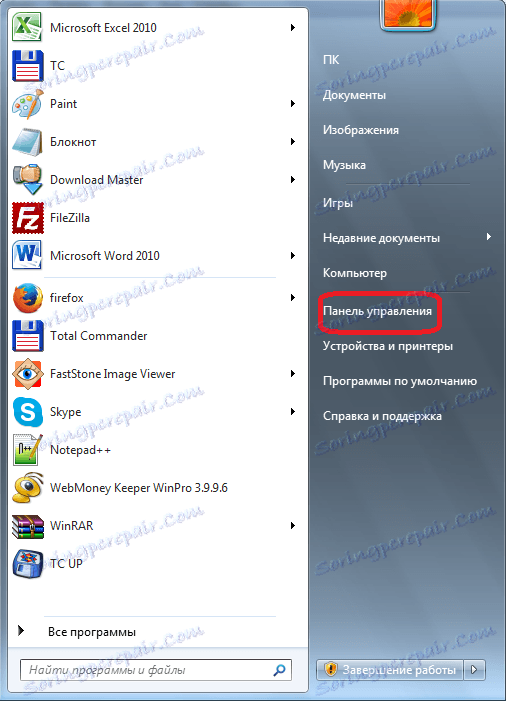
Na odprtem nadzorni plošči izberite element »Odstrani programe«.
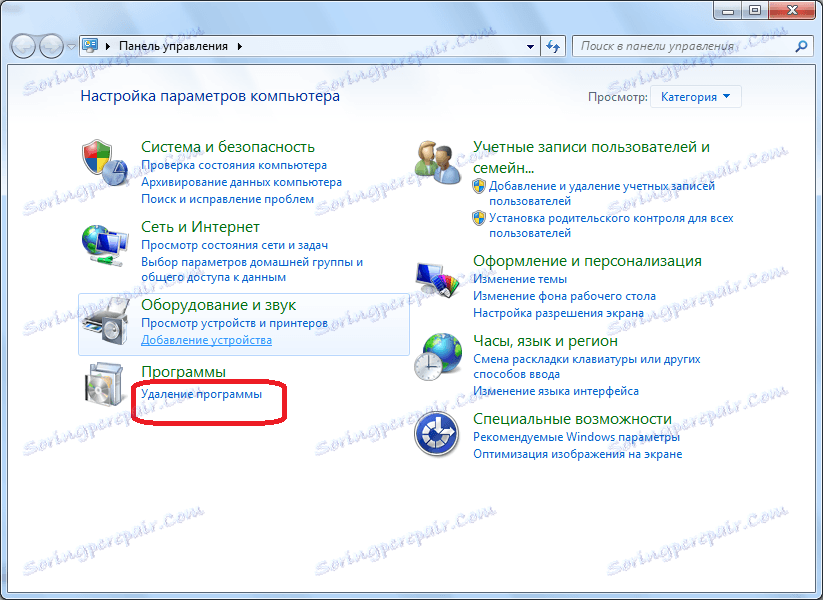
Odpre se čarovnik za deinstalacijo in spreminjanje programov. Na seznamu aplikacij poiščite brskalnik Opera. Ko ga najdete, kliknite na ime programa. Nato kliknite na gumb »Izbriši«, ki se nahaja na plošči na vrhu okna.
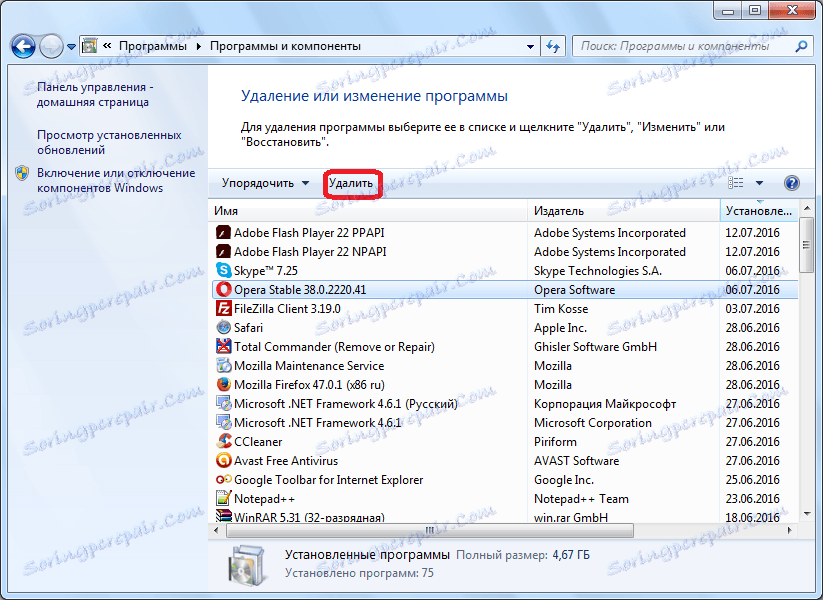
Začne se vgrajena operacija odstranjevanja. Če želite ta programski izdelek popolnoma odstraniti iz računalnika, potem morate označiti element »Izbriši uporabniške podatke operaterja«. V nekaterih primerih jih boste morda morali odstraniti, aplikacija ne deluje pravilno, zato je po ponovni namestitvi delovala v redu. Če želite znova namestiti program, potem ne izbrišite uporabniških podatkov, ker bodo po izbrisu izgubili vsa vaša gesla, zaznamke in druge podatke, ki so bili shranjeni v brskalniku. Ko smo se odločili, ali želite na tej točki potrditi polje, kliknite gumb »Izbriši«.
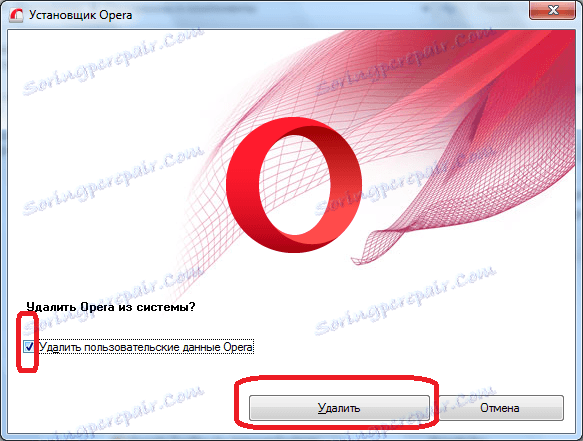
Začetek postopka odstranjevanja programa. Po končani bo brskalnik Opera odstranjen iz računalnika.
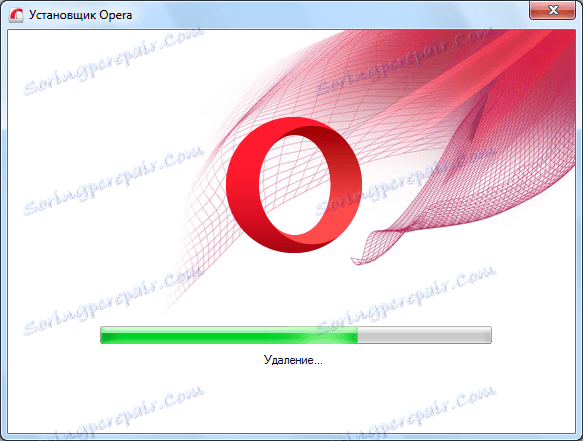
Dokončajte odstranitev brskalnika Opera s programi tretjih oseb
Vendar pa vsi uporabniki brezpogojno ne zaupajo standardnemu programu za odstranjevanje programa Windows in za to obstajajo razlogi. Vse datoteke in mape, ki so bile ustvarjene med aktivnostjo neinstaliranih programov, ni vedno popolnoma izbrisano. Za popolno odstranitev aplikacij uporabljamo specializirane programe tretjih oseb, enega izmed najboljših med njimi pa je orodje za odstranjevanje.
Če želite v celoti odstraniti brskalnik Opera, zaženite orodje za odstranjevanje. Na odprtem seznamu nameščenih programov iščemo zapis s potrebnim brskalnikom in ga kliknemo. Nato kliknite gumb "Uninstall", ki se nahaja na levi strani okna Uninstall Tool.
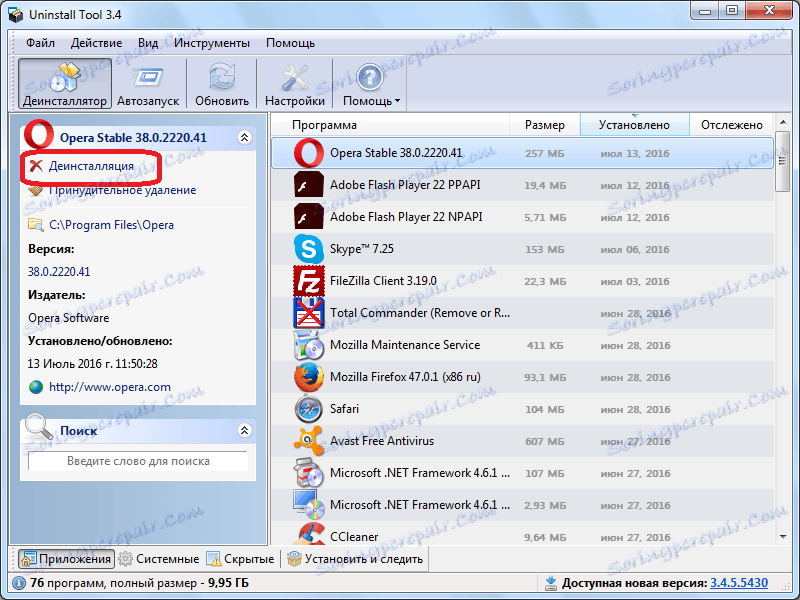
Nato, kot v prejšnjem času, se zažene vgrajena operacijska naprava za odstranjevanje operacij, nadaljnji ukrepi pa se izvajajo natančno v skladu z istim algoritmom, ki smo ga obravnavali v prejšnjem razdelku.
Toda po tem, ko je program odstranjen iz računalnika, se razlike začnejo. Orodje za odstranjevanje skenira računalnik za preostale datoteke in mape v operi.
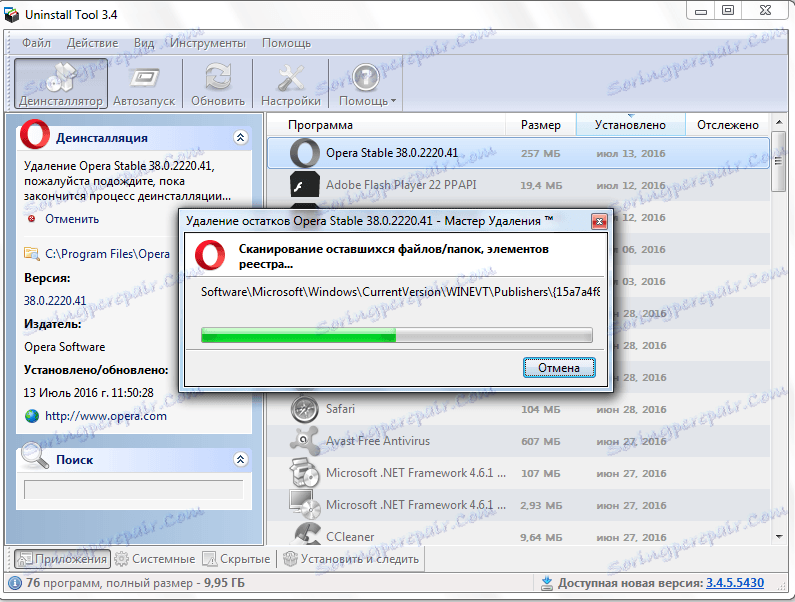
V primeru njihovega odkritja program predlaga popolno odstranitev. Kliknite gumb »Izbriši«.
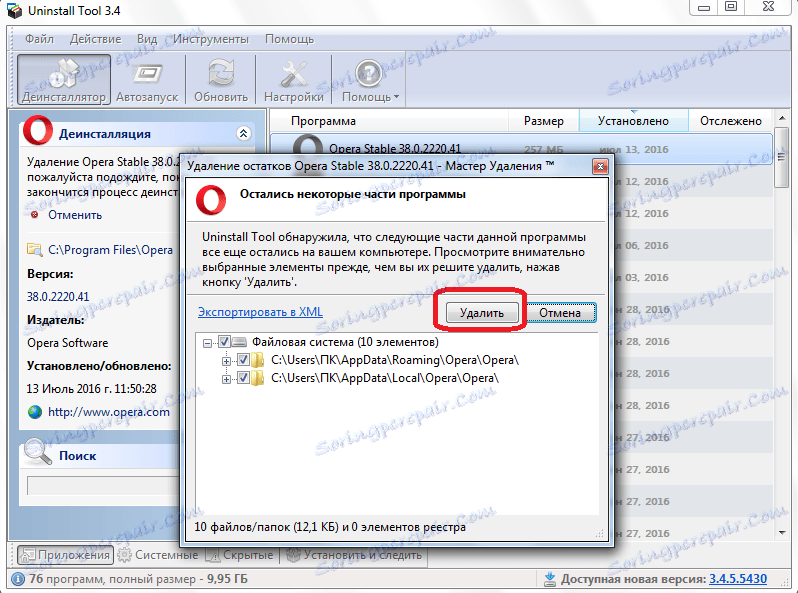
Iz računalnika odstranjuje vse preostale dejavnosti aplikacije Opera in nato prikaže okno s sporočilom, ki kaže na uspešen zaključek tega postopka. Brskalnik Opera je popolnoma odstranjen.
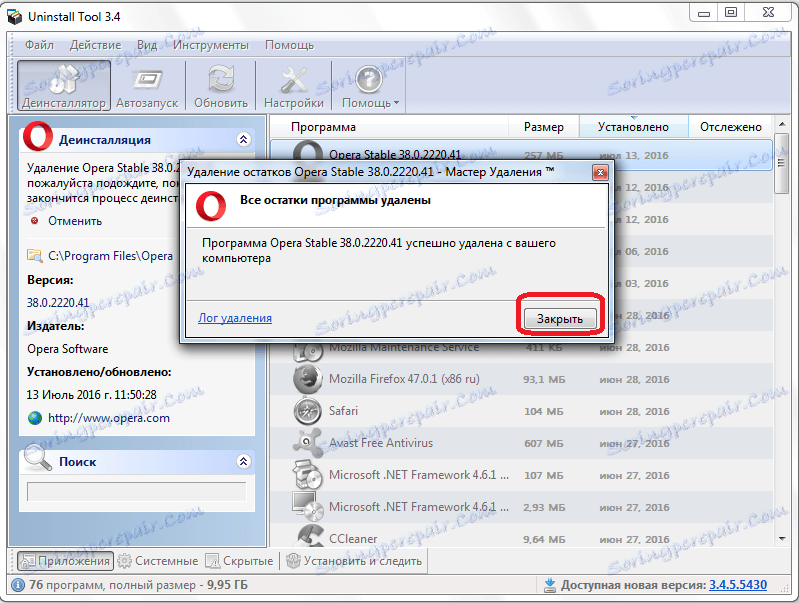
Treba je opozoriti, da je popolna odstranitev Opera priporočena samo, če nameravate popolnoma odstraniti ta brskalnik brez nadaljnje ponovne namestitve ali če je potrebno skupno čiščenje podatkov, da nadaljujete pravilno delovanje programa. Če je program popolnoma izbrisan, bodo vsi podatki, shranjeni v vašem profilu (zaznamki, nastavitve, zgodovina, gesla itd.) Nepovratno izgubljeni.
Prenos orodja za odstranjevanje
Kot lahko vidite, obstaja dva glavna načina za odstranitev brskalnika Opera: standardna (z orodji Windows) in uporaba programov tretjih oseb. Kateri od teh načinov uporabe, v primeru potrebe po odstranitvi te aplikacije, mora vsak uporabnik sam odloči z upoštevanjem njegovih specifičnih ciljev in posebnosti situacije.